Společnost Microsoft konečně vydá nejnovější nejnovější aktualizaci pro Windows 10, Fall Creators Update, 17. října. Když se oficiálně spustí zavádění, novou verzi systému získají miliony uživatelů Windows 10 po celém světě. Jelikož existuje několik způsobů, jak získat novou aktualizaci, můžete si vybrat ten, který vám vyhovuje.
Jak stáhnout aktualizaci Windows 10 Fall Creators Update
Aktualizaci Fall Creators Update lze získat dvěma legitimními způsoby. A s oběma jste pravděpodobně obeznámeni. Samozřejmě mluvíme o aktualizaci prostřednictvím služby Windows Update a ruční instalaci aktualizace. A pokud si nejste jisti, jak si jej stáhnout, budeme o tom trochu mluvit.
Požadavky na systém
Nejprve ale rychle zkontrolujte systémové požadavky. Systémové požadavky se od aktualizace pro autory nezměnily. Pokud tedy používáte aktuální nejnovější verzi Windows 10, budete moci spustit také aktualizaci Fall Creators Update. Zde je kompletní seznam jako rychlá připomínka:
- Procesor: 1 GHz nebo rychlejší procesor nebo SoC
- RAM: 1 GB pro 32bitovou verzi nebo 2 GB pro 64bitovou verzi
- Místo na pevném disku: 16 GB pro 32bitový OS nebo 20 GB pro 64bitový OS
- Grafická karta: DirectX9 nebo novější s ovladačem WDDM 1.0
- Zobrazit: 800 × 600
Pokud jste tedy „běžným“ uživatelem, pravděpodobně nebudete mít žádné problémy se stahováním a používáním aktualizace Fall Creators Update. Pokud však chcete plně využít potenciál Windows 10 verze 1710, budete potřebovat mnohem víc než jen minimální systémové požadavky.
Samozřejmě mluvíme o smíšené realitě a 3D objektech. Které jsou víceméně hlavním vrcholem aktualizace Fall Creators Update. Chcete-li zkontrolovat, zda je váš počítač připraven na smíšenou realitu, stáhněte si oficiální nástroj společnosti Microsoft, který vám to přesně řekne.
Nainstalujte prostřednictvím služby Windows Update
Nejoblíbenější, nejjednodušší a nejjednodušší způsob instalace aktualizace Windows 10 Fall Creators Update (a téměř jakékoli jiné aktualizace) je prostřednictvím služby Windows Update. Pokud se rozhodnete nainstalovat novou aktualizaci jako pravděpodobně 90 procent ostatních uživatelů, volíte snadnou cestu. Musíte jen jít na Nastavení > Aktualizace a zabezpečení a zkontrolujte aktualizace.
Jakmile bude ve vaší oblasti k dispozici aktualizace Fall Creators Update, proces stahování se spustí automaticky. Počkejte, až se vše stáhne a nainstaluje, restartujte počítač a postupujte podle dalších pokynů. Po dokončení procesu skončíte s čerstvě nainstalovanou Fall Creators Update ve vašem počítači. Tak jednoduché.
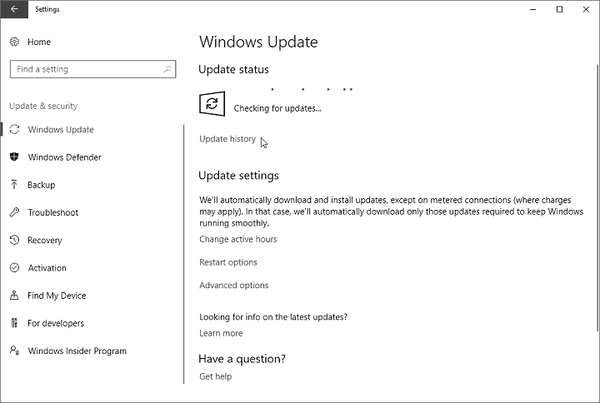
Ale vzhledem k povaze systému Windows 10 a jeho aktualizací existuje šance, že aktualizaci pro autory nedostanete hned první den její dostupnosti. Nebudeme diskutovat o důvodech, protože je jich pár. Pokud ale nechcete čekat, až se aktualizace nakonec objeví ve službě Windows Update, můžete ji nainstalovat i jiným způsobem.
Nainstalujte ručně
Jakmile bude k dispozici aktualizace Windows 10 Creators Update, společnost Microsoft také vydá instalační soubory. Budete je moci získat na webu společnosti Microsoft (odkaz stále není k dispozici). Instalační soubory získáte ve formě nástroje pro vytváření médií. Když spustíte nástroj, můžete si vybrat, zda si chcete stáhnout pouze soubor ISO a připojit USB později, nebo vytvořit instalační médium přímo na místě.
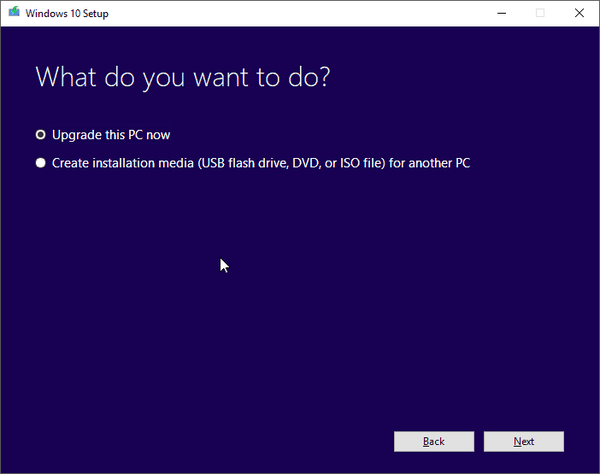
Pokud si nejste jisti, jak provést celý proces, můžete si přečíst náš článek o ruční instalaci aktualizace Windows 10 Creators Update. Postup je téměř stejný.
To je asi tak všechno. Doufáme, že aktualizaci pro autory dostanete včas a že vám dobře poslouží. Pokud máte nějaké dotazy, dejte nám vědět v sekci komentáře níže.
 Friendoffriends
Friendoffriends


![Microsoft uvádí na trh Windows 8.1 Enterprise Preview [Stáhnout]](https://friend-of-friends.com/storage/img/images/microsoft-rolls-out-windows-81-enterprise-preview-[download].jpg)
![Upgrade slevy na Windows 8 Pro ze systému Windows XP a získejte slevu 15% [obchodní uživatelé]](https://friend-of-friends.com/storage/img/images/windows-8-pro-discount-upgrade-from-windows-xp-and-get-15-off-[business-users]_2.jpg)